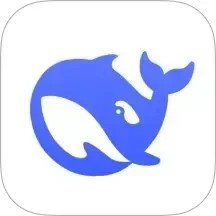如何无损对齐4K?固态硬盘数据保全对齐教程揭秘

在当今的数字时代,固态硬盘(SSD)以其卓越的性能和高速的数据读写能力,成为了众多计算机用户的首选。然而,在使用固态硬盘的过程中,一个经常被提及且至关重要的问题便是“4K对齐”。正确的4K对齐不仅能最大限度地发挥固态硬盘的性能,还能有效延长其使用寿命。本文将详细介绍一种无损4K对齐的方法,确保您的固态硬盘数据在对齐过程中完好无损。

一、了解4K对齐的重要性
4K对齐是针对固态硬盘(SSD)的一种优化技术,旨在提高数据读写效率和延长硬盘寿命。传统的硬盘扇区大小为512字节,而现代固态硬盘的存储单元(即页或块)大小通常为4KB。如果不对固态硬盘进行4K对齐,那么在写入数据时,可能会出现跨页写入的情况,这不仅会降低写入速度,还会增加硬盘的磨损,从而影响其整体性能和寿命。
因此,对固态硬盘进行4K对齐至关重要。通过4K对齐,可以确保数据以4KB为单位进行存储和读取,从而充分发挥固态硬盘的性能优势。
二、无损4K对齐的原理
无损4K对齐是指在不对硬盘数据进行重新分区或格式化的情况下,实现4K对齐的方法。这种方法的核心在于调整分区表的起始位置,使其与固态硬盘的存储单元对齐。
具体来说,无损4K对齐通过修改分区表的起始扇区号,使第一个分区的起始位置恰好落在固态硬盘的一个4KB块的起始处。这样,当数据写入该分区时,就会以4KB为单位进行存储,从而实现4K对齐。
三、无损4K对齐的工具选择
要实现无损4K对齐,我们需要借助一些专业的工具。以下是几款常用的无损4K对齐工具:
1. Paragon Alignment Tool:这是一款功能强大的无损分区对齐工具,支持多种操作系统和硬盘类型。它可以自动识别硬盘的存储单元大小,并进行精确的4K对齐。
2. MiniTool Partition Wizard:这是一款免费的分区管理工具,也支持无损4K对齐。它提供了直观的图形界面和丰富的功能选项,方便用户进行分区调整、对齐等操作。
3. DiskGenius:这是一款功能全面的磁盘管理工具,不仅支持无损4K对齐,还具备数据恢复、分区克隆等多种实用功能。
四、无损4K对齐的步骤
以下是使用Paragon Alignment Tool进行无损4K对齐的详细步骤:
1. 下载并安装Paragon Alignment Tool:首先,从官方网站下载Paragon Alignment Tool的安装包,并按照提示进行安装。
2. 打开Paragon Alignment Tool:安装完成后,双击桌面上的Paragon Alignment Tool图标,打开软件。
3. 选择要对齐的硬盘:在软件界面中,选择要进行4K对齐的固态硬盘。如果计算机中有多个硬盘,请确保选择正确的硬盘。
4. 检查当前对齐状态:在软件界面中,可以看到当前硬盘的对齐状态。如果显示“未对齐”,则需要进行4K对齐操作。
5. 选择对齐选项:在软件界面中,找到“对齐”选项,并选择“4K对齐”。请注意,不同的工具可能具有不同的对齐选项名称和界面布局,但基本步骤是相似的。
6. 开始对齐操作:在选择好对齐选项后,点击“开始”或“执行”按钮,开始无损4K对齐操作。在操作过程中,请确保不要关闭软件或计算机,以免影响对齐效果。
7. 等待对齐完成:无损4K对齐操作可能需要一些时间,具体时间取决于硬盘的大小和当前的数据量。在等待过程中,请耐心等待,不要进行其他操作。
8. 检查对齐结果:对齐完成后,再次检查硬盘的对齐状态。如果显示“已对齐”,则说明无损4K对齐操作成功。
五、注意事项
在进行无损4K对齐时,请注意以下几点:
1. 备份重要数据:虽然无损4K对齐不会损坏硬盘数据,但为了避免意外情况发生,建议在操作前备份重要数据。
2. 关闭杀毒软件:某些杀毒软件可能会干扰无损4K对齐工具的正常运行。因此,在进行对齐操作前,请暂时关闭杀毒软件。
3. 确保电源稳定:在进行无损4K对齐时,请确保计算机电源稳定,以免因电源问题导致操作失败或硬盘损坏。
4. 谨慎操作:无损4K对齐涉及硬盘分区表的修改,因此请谨慎操作,避免误删分区或数据。
5. 选择合适的工具:不同的无损4K对齐工具具有不同的特点和功能。在选择工具时,请根据自己的需求和计算机配置进行选择。
六、总结
无损4K对齐是确保固态硬盘性能和数据安全的重要步骤。通过选择合适的无损4K对齐工具并遵循正确的操作步骤,可以轻松实现硬盘的4K对齐。在操作过程中,请注意备份重要数据、关闭杀毒软件、确保电源稳定等事项,以确保操作的顺利进行。希望本文能为您提供有价值的参考和帮助。
- 上一篇: 微信小程序添加指南:一步步教会您
- 下一篇: 如何申请并注册新浪微博账号
-
 宏碁E1-571G笔记本安装固态硬盘详细教程资讯攻略11-24
宏碁E1-571G笔记本安装固态硬盘详细教程资讯攻略11-24 -
 固态硬盘坏道修复方法资讯攻略01-21
固态硬盘坏道修复方法资讯攻略01-21 -
 固态硬盘VS普通硬盘:性能与速度的终极对决资讯攻略12-05
固态硬盘VS普通硬盘:性能与速度的终极对决资讯攻略12-05 -
 联想笔记本z475如何加装固态硬盘?资讯攻略11-10
联想笔记本z475如何加装固态硬盘?资讯攻略11-10 -
 如何在电脑上查看硬盘型号?资讯攻略12-12
如何在电脑上查看硬盘型号?资讯攻略12-12 -
 如何高效使用硬盘前哨(Hard Disk Sentinel)资讯攻略11-16
如何高效使用硬盘前哨(Hard Disk Sentinel)资讯攻略11-16